今天小编给大家浅析win10系统提示application data拒绝访问的解决方法,win10系统电脑工作和学习的过程中,大概会出现win10系统application data 拒绝访问的情况,遇到此问题不知如何解决的用户,可参照以下的方法进行操作。
有很多电脑用户都清楚application data是win7系统当中的应用程序数据文件夹,最近有win7系统用户在访问application data文件夹的时候,系统却提示application data拒绝访问,这让用户摸不着头脑,为了帮助更多用户,小编将win10系统提示application data拒绝访问的解决方法分享给大家。
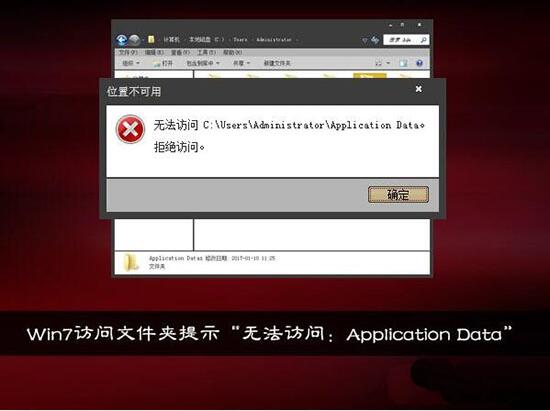
application data拒绝访问:
1、Application Data文件夹是系统保护文件,所以默认的是不显示的,我们打开上方【工具】选项,选择【文件夹选项】;如图所示:

2、进入文件夹选项,点击上方【查看】选项;#f#
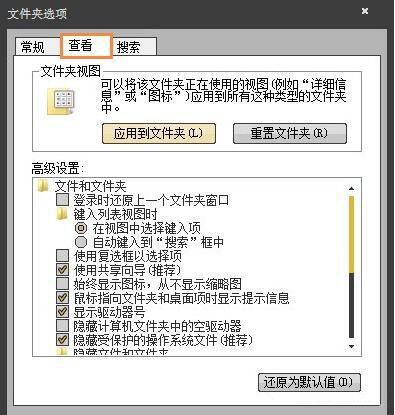
3、在设置中将【隐藏受保护的操作系统文件】取消勾选,【显示隐藏的文件,文件夹和驱动器】勾选;如图所示:
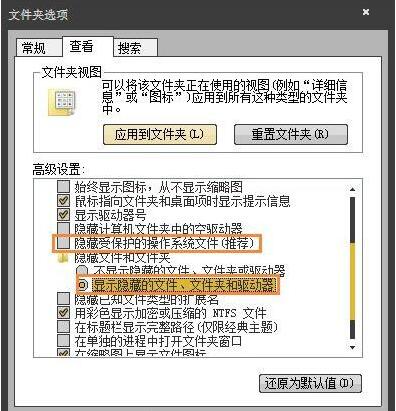
4、此时在文件夹中可以看到Application Data右键点击选择【属性】选项;如图所示:
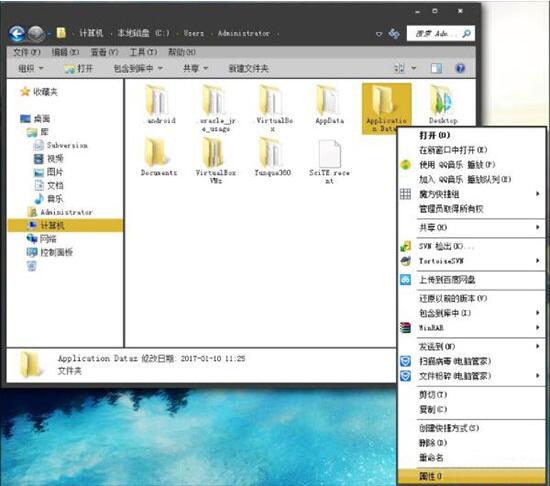
5、进入属性对话框,点击上方【安全】选项;如图所示:
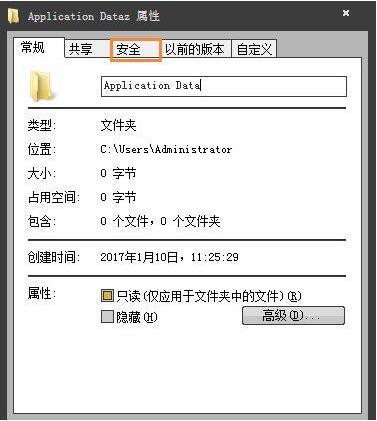
6、进入安全选项界面,选择【everyone】账号,然后点击下方【编辑】选项;如图所示:

7、进入账号权限编辑选项,选择Everyone在下方的权限中,勾选【允许】,然后点击【应用】,【确定】此时文件夹已经可以打开。如图所示:
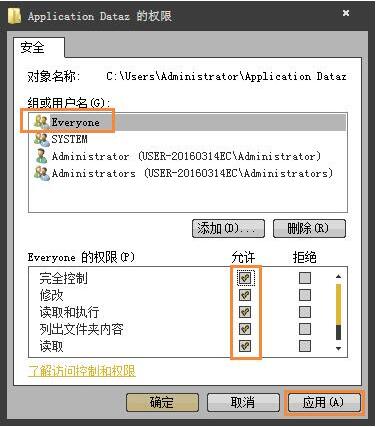
以上就是win10系统提示application data拒绝访问的解决方法介绍了,如果用户们使用电脑的时候也遇到了相同的情况,可以尝试上述方法步骤进行操作哦,希望本篇教程能够帮到大家。